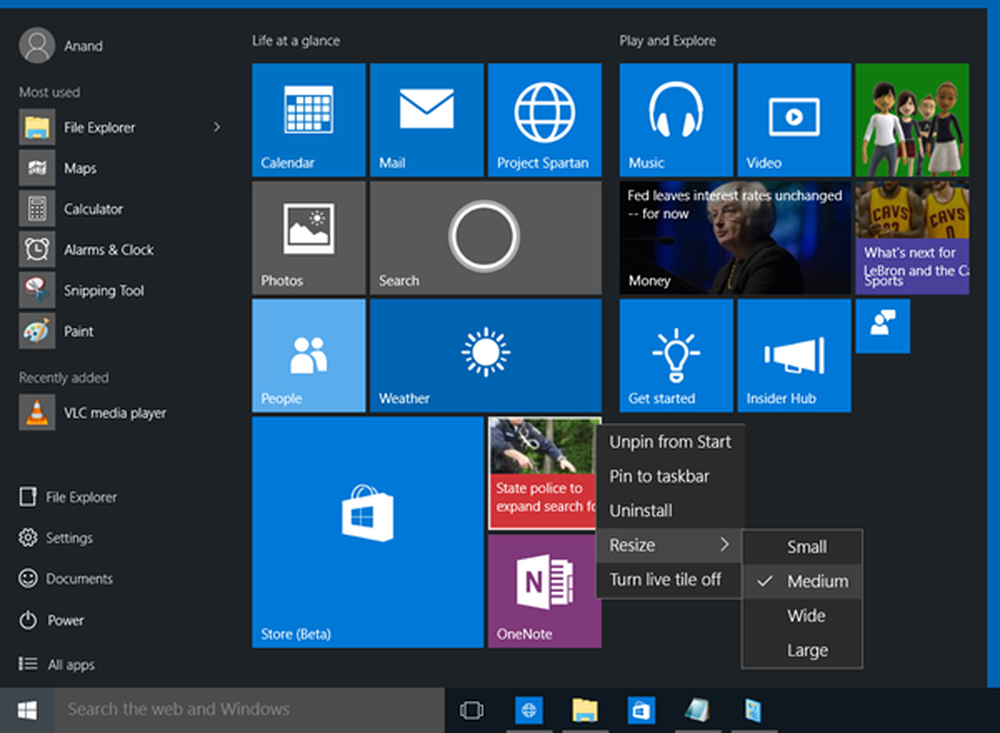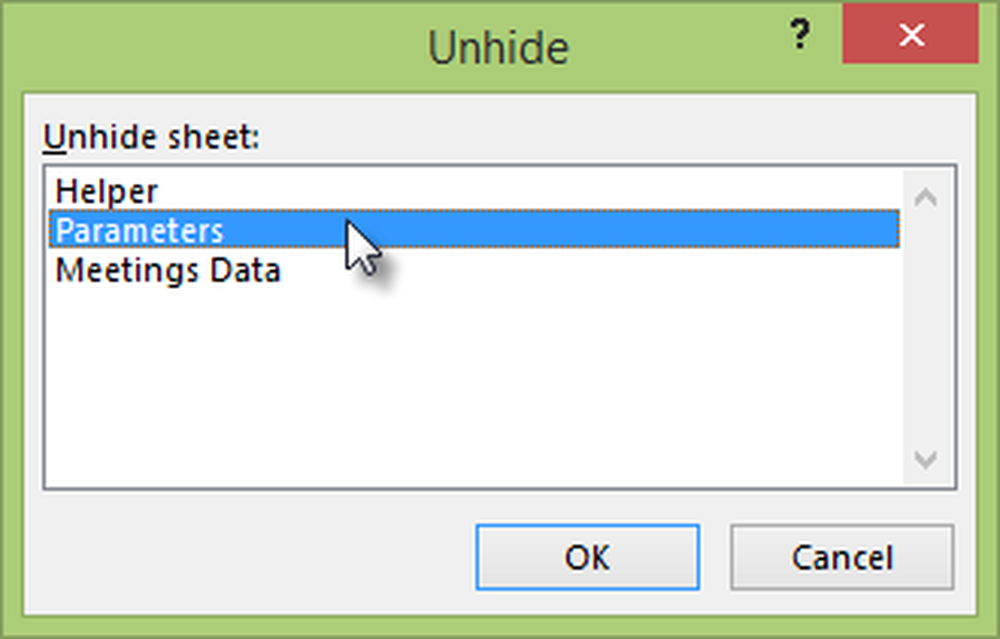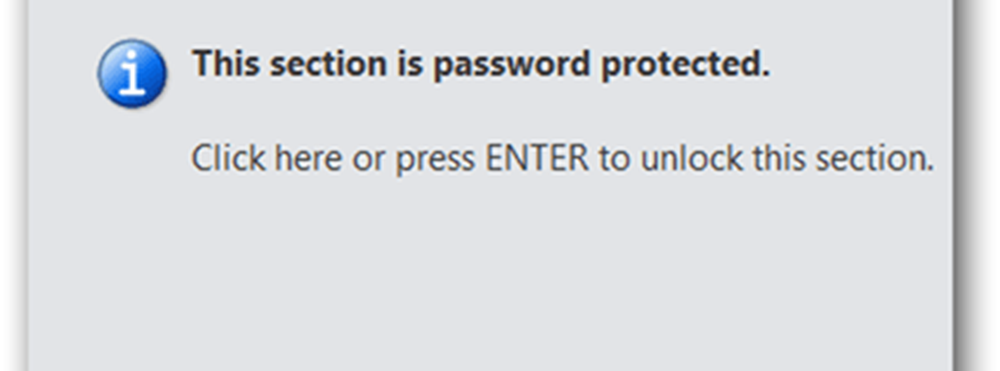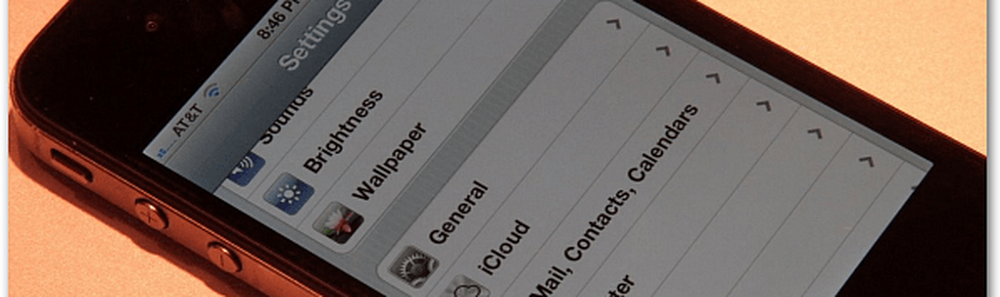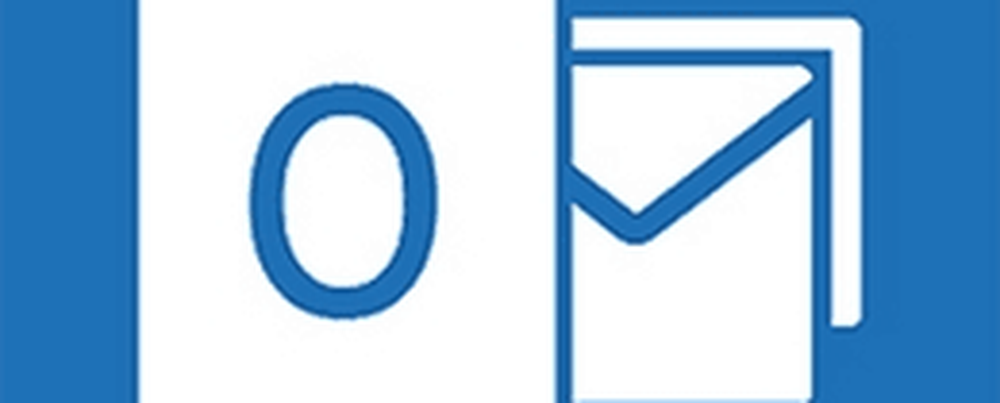Come personalizzare Screensaver in Windows 10
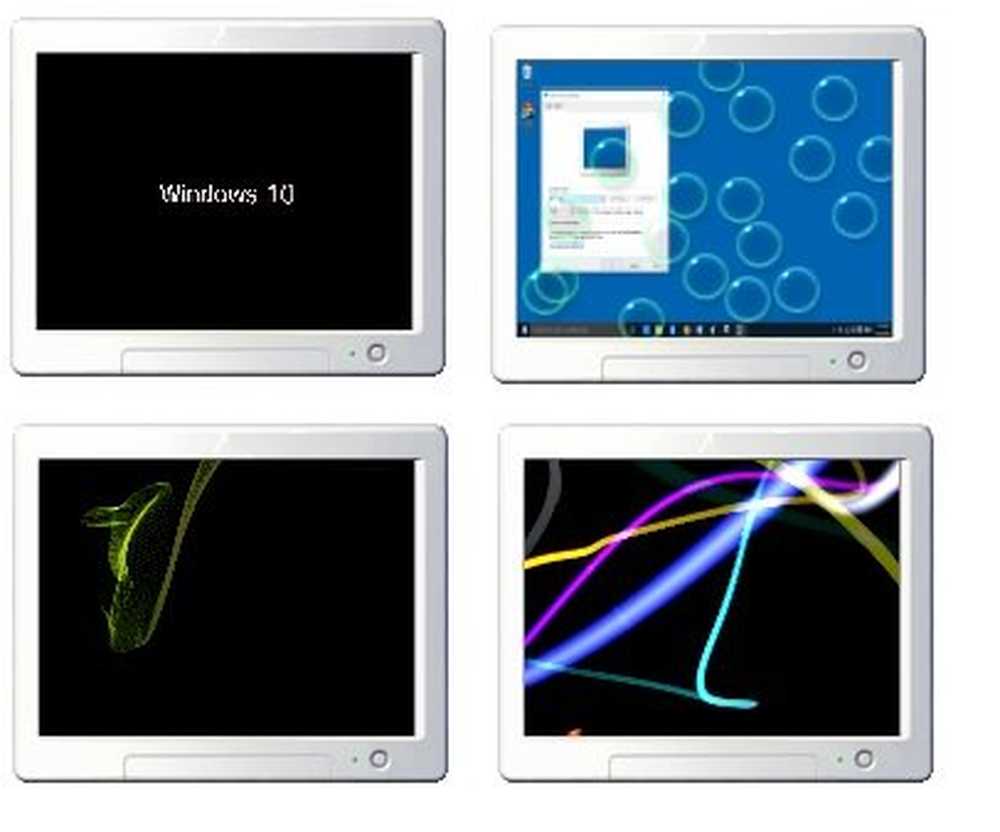
Ci sono stati momenti in cui i monitor dei computer erano soliti soffrire di problemi di burn-in dell'immagine causati dalla visualizzazione della stessa immagine per un lungo periodo di tempo e le persone utilizzate per installare uno screen saver per evitare il problema. Gli schermi dei computer oggi non affrontano più i problemi di burn-in, ma le persone usano ancora lo screen saver sui loro sistemi informatici per il divertimento. Windows 10 viene fornito con sei screensaver incorporati. Vediamo come è possibile personalizzare gli screensaver in Windows 10.
Leggere: Gli screensaver sono necessari e ancora necessari.
Impostazioni salvaschermo in Windows 10
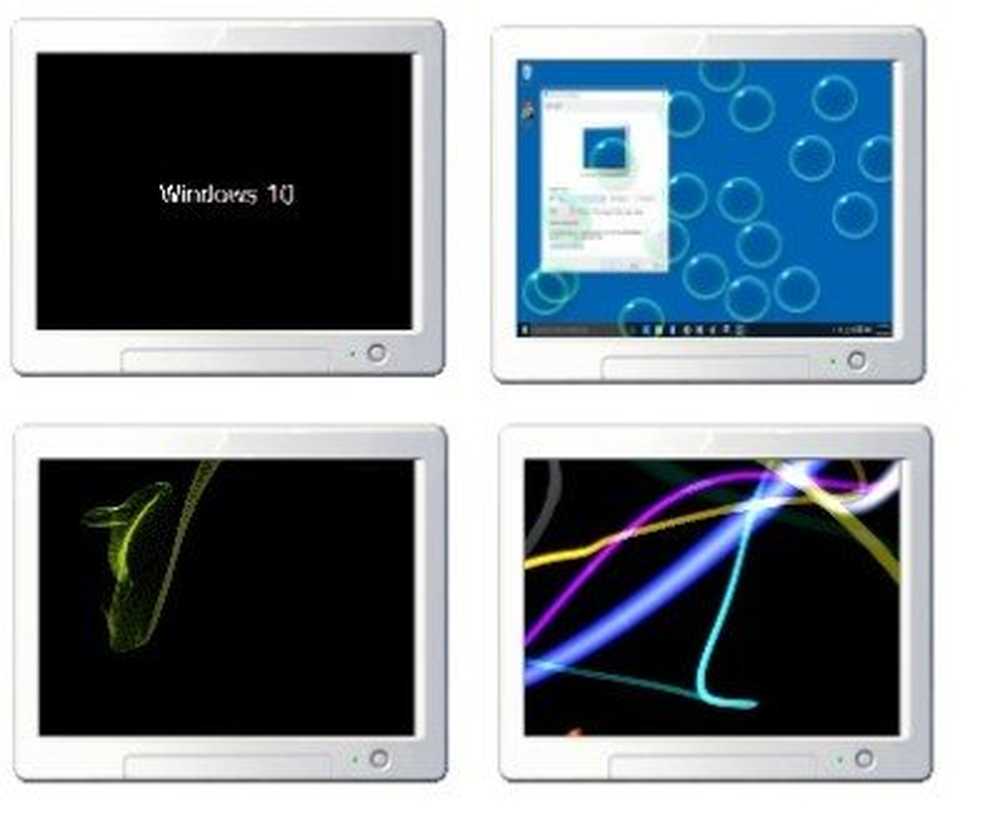
Puoi accedere direttamente alle impostazioni dello screen saver digitando "Screen Saver" nella casella di ricerca della barra delle applicazioni nell'angolo in basso a sinistra del tuo sistema. Clicca su 'Cambia Screen Saver' e ti porterà immediatamente le impostazioni di Screen Saver dove puoi regolare le impostazioni in base alle tue preferenze.
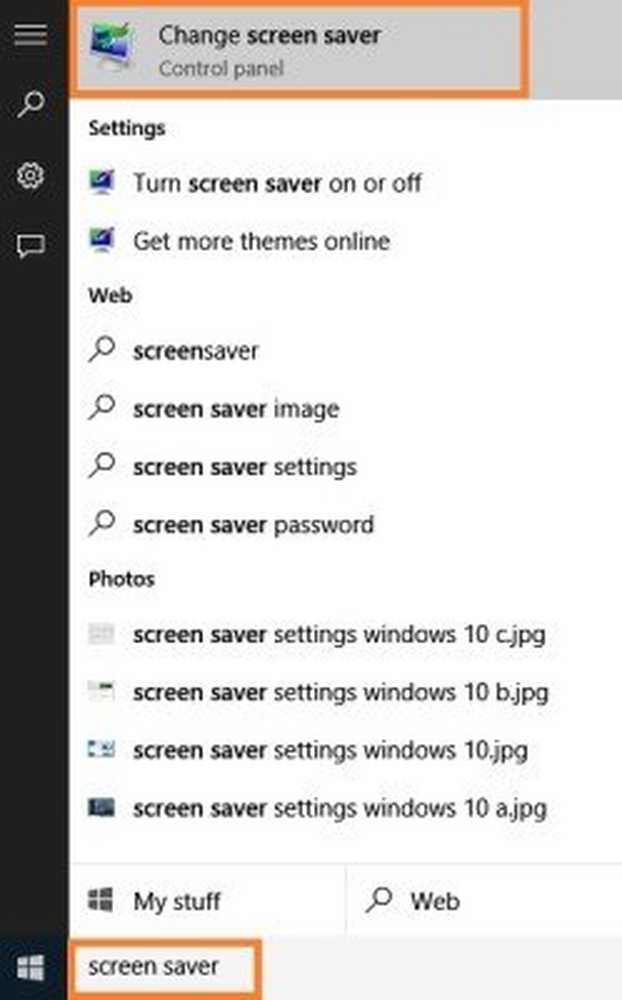
In alternativa, fare clic con il tasto destro sul desktop di Windows 10 e selezionare Personalizzare per aprire le impostazioni di personalizzazione. Quindi fai clic su Blocca schermo nel riquadro di sinistra.
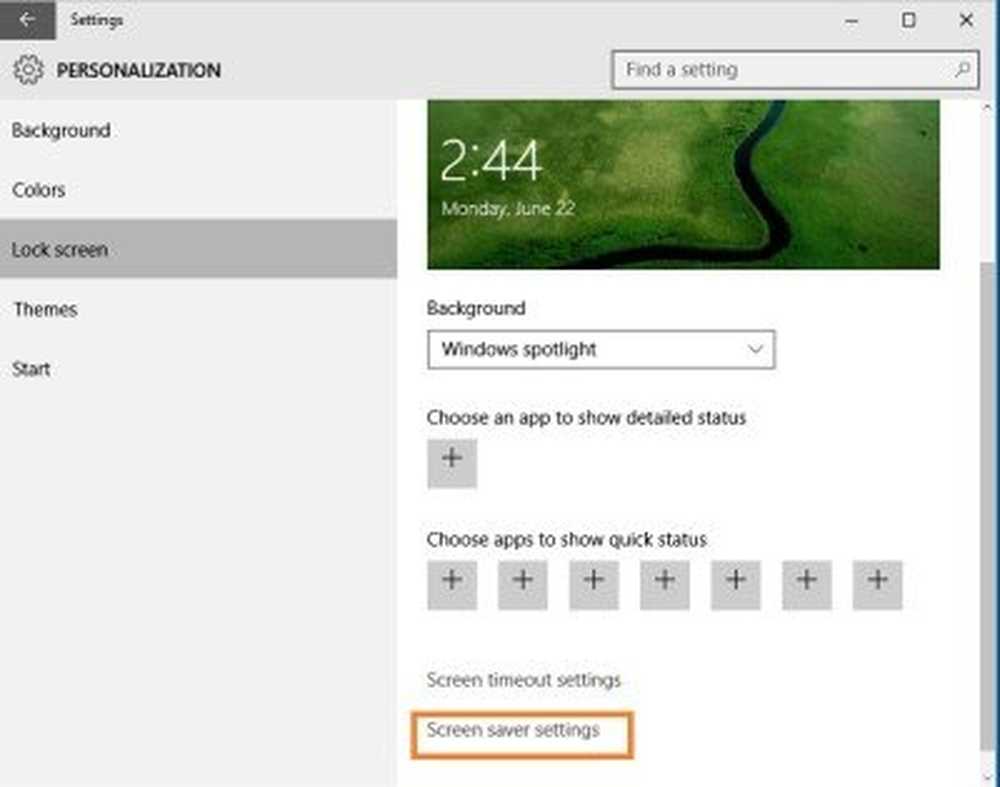
Scorri verso il basso le impostazioni della schermata di blocco e fai clic su Impostazioni salvaschermo. Si aprirà la seguente finestra. Qui puoi regolare le impostazioni in base alle tue preferenze.
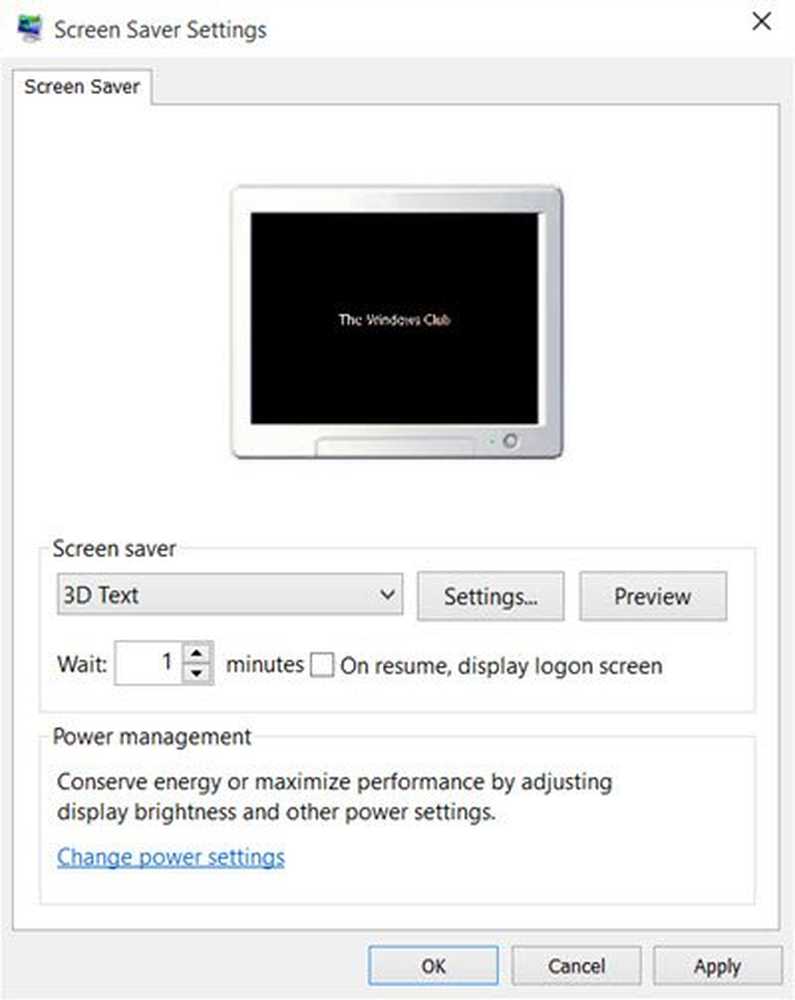
Per impostazione predefinita, Windows 10 offre i seguenti sei screensaver: Testo 3D, Vuoto, Bolle, Mystify, Foto e Nastri: niente di nuovo qui. Seleziona lo screensaver dal menu a discesa e cambia i suoi valori predefiniti impostazioni, se ce ne sono disponibili.
Ad esempio, lo screensaver Testo 3D ti consente di personalizzare il testo e alcune altre opzioni.
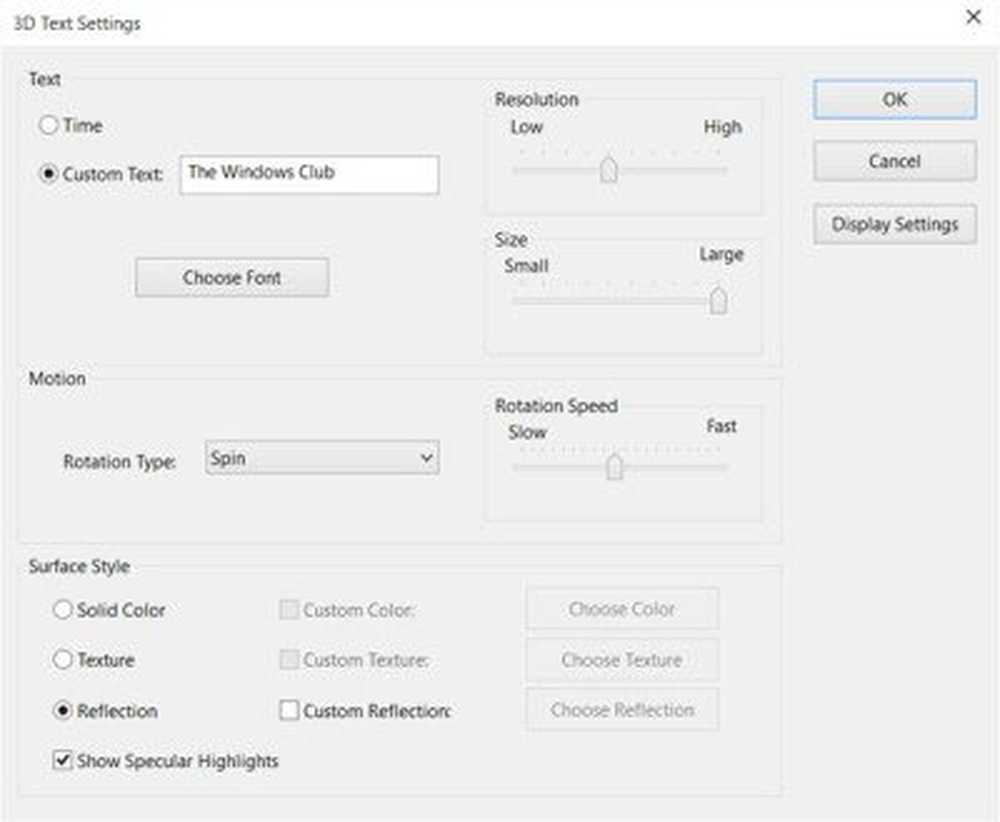
Lo screensaver delle foto ti consente di visualizzare le tue foto preferite come screen saver.
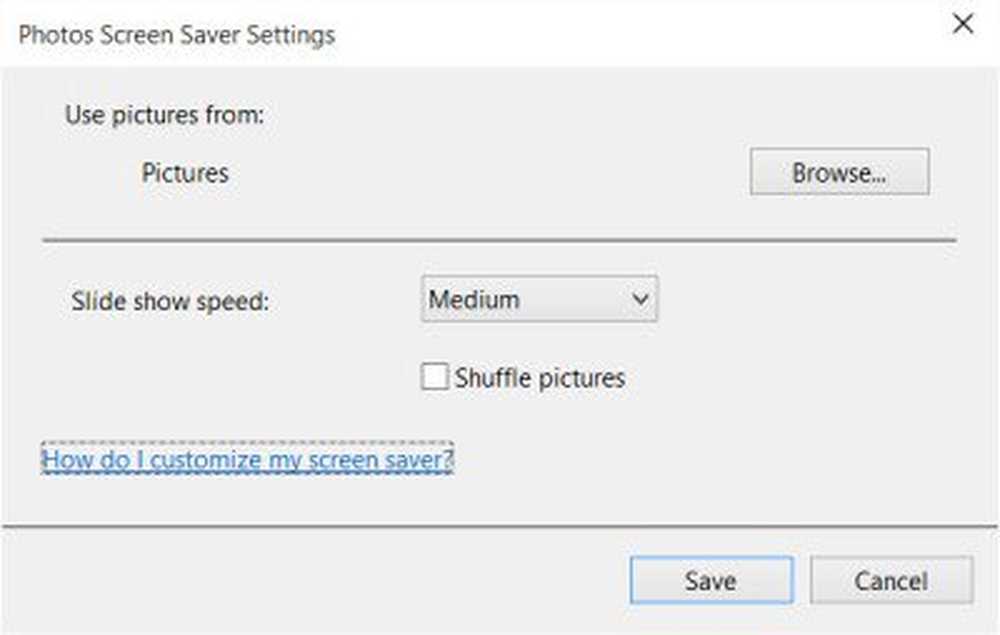
Una volta che hai finito, fai clic su Salva ed esci.
Crea collegamento scorciatoie
Se accedi alle impostazioni dello screensaver frequentemente, puoi creare il suo collegamento sul desktop nel modo seguente: Tuttavia, è facile modificare le impostazioni, ma se cambi spesso lo screen saver, sarebbe meglio creare un collegamento Impostazioni salvaschermo sul desktop.
Per creare il collegamento, devi fare clic destro sul desktop e fare clic su Nuovo> Collegamento.
genere control desk.cpl ,, @ screensaver nello spazio di posizione nella procedura guidata.
Fare clic su Avanti e dare un nome al collegamento. Fare clic su Avanti e il gioco è fatto. Dagli un'icona adatta alla tua scelta.
Utilizza questa scorciatoia per modificare o regolare le impostazioni dello screen saver quando vuoi, rapidamente.
È anche possibile creare un collegamento per avviare o modificare lo stato di Salvaschermo per uno screensaver specifico.
Su una nota correlata, dai un'occhiata a questo post. Ti mostra come visualizzare i dettagli della configurazione di sistema sullo sfondo del desktop di Windows.